OpenStack a la pleine capacité de déployer des machines virtuelles (VM) et de gérer diverses tâches nécessaires à la gestion d'un environnement cloud. Avec sa fonction de mise à l'échelle horizontale, il peut tourner plus selon les besoins.
L'une des caractéristiques importantes d'OpenStack est qu'il s'agit d'un logiciel open source. Microstack est un outil pour installer l'environnement OpenStack de manière très simple. Si vous avez déjà suivi les étapes personnalisées de l'installation d'OpenStack, vous constaterez peut-être la vraie douleur de la personnalisation et de la configuration des différentes étapes d'installation. Mais avec Microstack, c'est simplement 2-3 étapes du processus. Dans ce guide, nous avons utilisé la variante basée sur Microstack d'OpenStack. Vous pouvez utiliser n'importe quel autre moyen pour installer OpenStack, mais avec Microstack, les choses sont devenues très simples.
Passons en revue quelques-uns des principaux composants d'OpenStack ici :
- Nova : gère divers aspects des instances de calcul à la demande. C'est le moteur de calcul d'OpenStack pour la gestion et le déploiement des VM.
- Neutron : Fournit des services de mise en réseau OpenStack. Il aide à établir un chemin de communication entre différentes instances d'OpenStack.
- Swift : fournir des services de stockage pour les fichiers et les objets dans un environnement OpenStack.
- Horizon : il s'agit d'une interface de tableau de bord graphique basée sur le Web d'OpenStack pour gérer les différentes opérations d'OpenStack.
- Clé de voûte: C'est un service d'identité pour l'authentification, le contrôle d'accès, l'autorisation et divers autres services.
- Coup d'œil: C'est un service d'imagerie d'OpenStack pour gérer les images de machines virtuelles. Ces images peuvent être utilisées comme modèle pour lancer de nouvelles VM.
- Chaleur : Il s'agit essentiellement d'un orchestration outil d'OpenStack pour lancer plusieurs applications cloud composites à l'aide d'un orchestration modèle comme HOT (Modèle d'orchestration de chaleur).
Le processus d'installation d'OpenStack demande beaucoup de ressources et de temps. Avant de nous salir les mains dans la configuration du service OpenStack, nous supposons que vous avez déjà installé OpenStack sur votre système ou à l'intérieur d'une VM. Sinon, vous pouvez suivre notre guide d'installation précédent. Dans ce guide, nous avons installé OpenStack à l'aide du Microstack du référentiel snap.
Configuration de notre machine :
Système d'exploitation : Ubuntu 20.04
RAM : 16 Go
Disque dur : 160 Go
Variante OpenStack : Microstack.
Dans ce tutoriel, nous verrons comment configurer les services réseau dans OpenStack. Pour simplifier les choses, nous avons fourni des instantanés de différentes étapes de configuration. Alors allons-y directement.
Étape 1. Connectez-vous au tableau de bord OpenStack avec le compte administrateur. Une fois connecté, vous devez créer un nouveau projet. Suivez le chemin ci-dessous :
Identité -> Projets -> Créer un projet
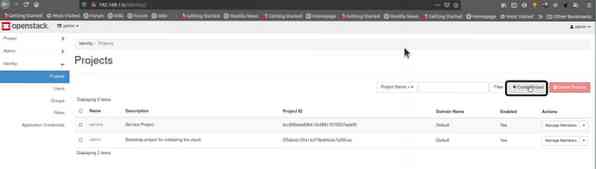
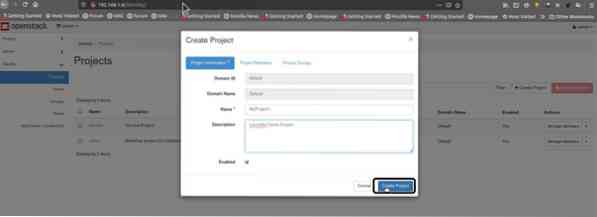
Étape 2. Maintenant, comme notre projet a été créé avec le nom « MyProject1 », il va maintenant falloir aller sur le chemin :
Identité -> Utilisateurs -> Créer un utilisateur
Et créer un nouvel utilisateur.
Ici, nous devons donner à notre utilisateur un nom ("LHuser" dans notre cas) et une description facultative pour cet utilisateur. Créer un mot de passe pour cet utilisateur.
Dans le menu principal du projet, sélectionnez notre projet (MyProject1). Terminez maintenant cette étape en cliquant sur le bouton « Créer un utilisateur ».
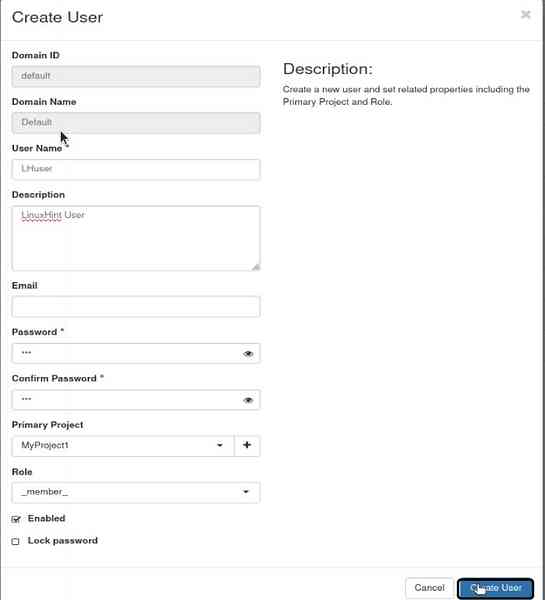
Étape 3. Nous allons maintenant configurer le réseau OpenStack. Tout d'abord, déconnectez-vous du compte administrateur et connectez-vous avec le nouvel utilisateur LHuser. Naviguez maintenant jusqu'au chemin :
Projet -> Réseaux → Créer un réseau
I) Réseau interne
a) Tout d'abord, nous allons créer un réseau interne. Notre spécification pour le réseau interne est la suivante :
Nom du réseau : my_internal_nw
Nom du sous-réseau : mon_sous-réseau
Adresse réseau : 192.168.2.0/24
IP de la passerelle : 192.168.2.dix
Version IP : IPv4
N'oubliez pas non plus de cocher la case « Enable Admin State."
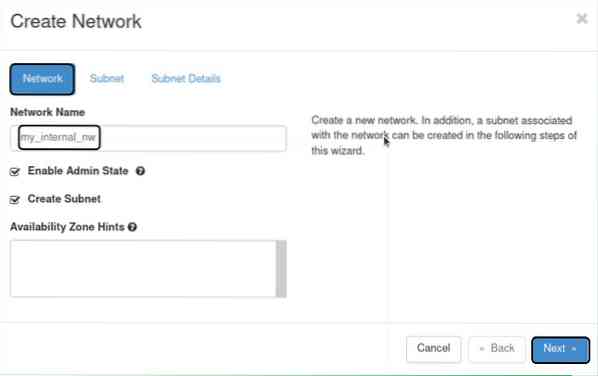
b) sous-réseau

c) détails du sous-réseau
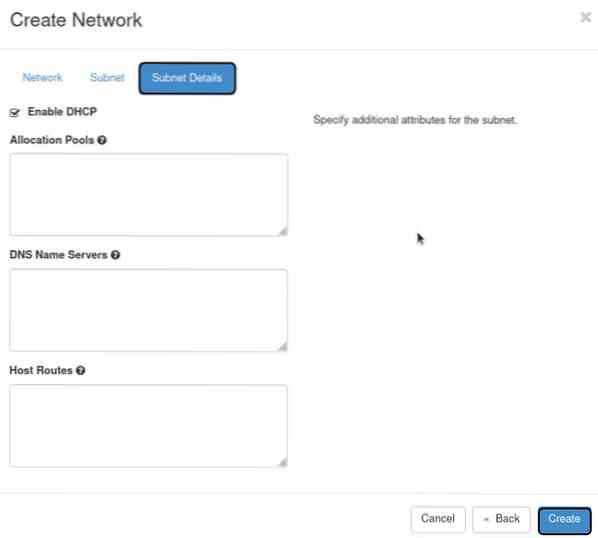
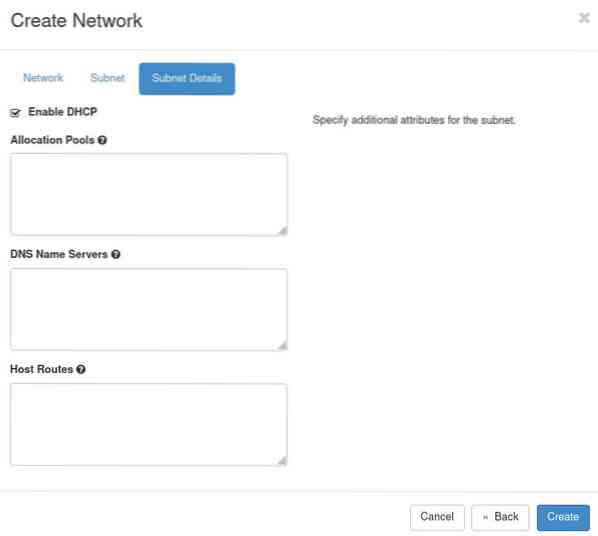
II) Réseau externe
Les étapes de création du réseau externe sont les mêmes que celle du réseau interne. La seule différence est que la configuration du réseau ici dépend de l'interface br-ex créée avec l'installation d'OpenStack. Utilisez donc la même adresse réseau et la même IP de passerelle que celle de l'interface br-ex. Dans notre cas, les spécifications sont les suivantes :
Nom du réseau : my_external_nw
Nom du sous-réseau : my_subnet_2
Adresse réseau : 10.20.20.0/24
IP de la passerelle : 10.20.20.1
Version IP : IPv4
Cochez également la case « Activer l'état de l'administrateur."
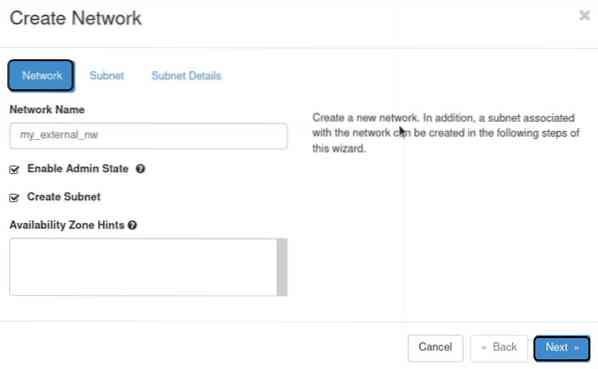
2) Sous-réseau
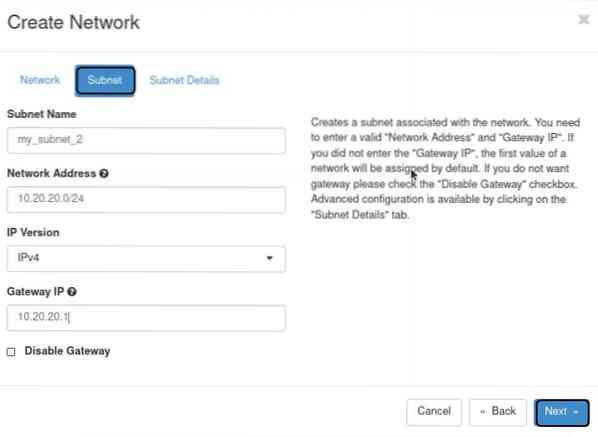
3. Détails du sous-réseau
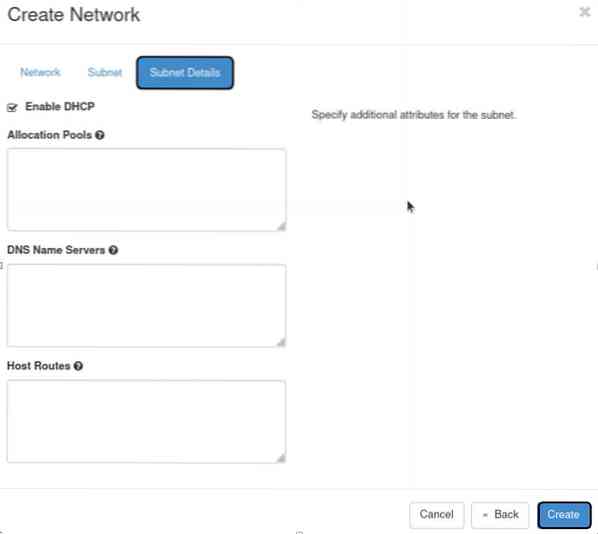
Étape 4. Après avoir terminé le processus de création de réseaux, déconnectez-vous du nouveau compte utilisateur et connectez-vous à nouveau avec un compte administrateur. Sur OpenStack, le tableau de bord va à :
1. Admin -> Système -> Réseaux
Et sélectionnez le réseau nommé « my_external_nw » et cliquez sur le bouton « edit network » à droite correspondant à ce réseau.
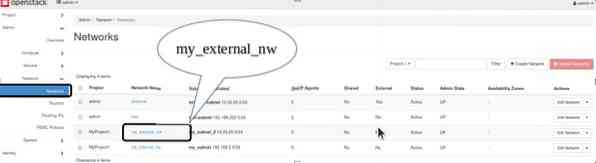
2. Une nouvelle fenêtre s'ouvrira. Ici, marquez simplement ce réseau comme un réseau externe. Cliquez sur "Enregistrer les modifications.” bouton pour appliquer les paramètres.
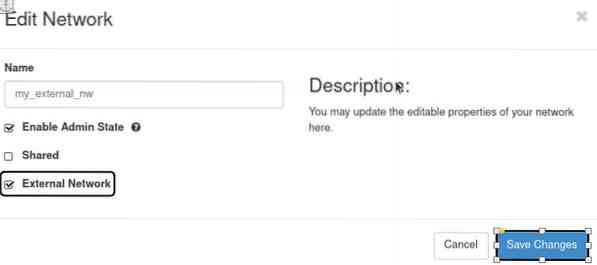
Étape 5. Maintenant, déconnectez-vous de l'utilisateur administrateur et connectez-vous avec le nouvel utilisateur.
Étape 6. Nous devrons créer un routeur pour les deux réseaux afin de créer un chemin de communication entre ces deux. Aller à
Projet -> Réseau -> Routeurs
Et cliquez sur le bouton "créer un routeur".

Étape 7. Il posera des questions sur les détails du routeur. Remplissez-les et sélectionnez "my_external_nw" comme réseau externe et cliquez sur le bouton "Créer un routeur".
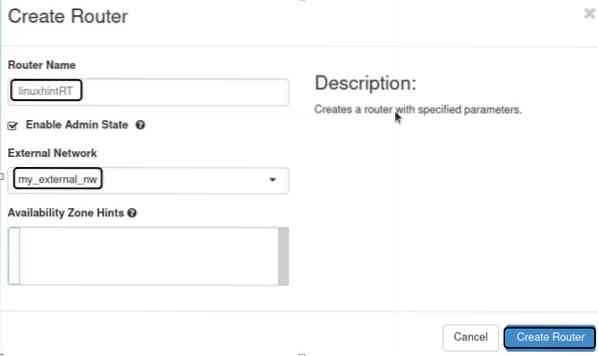
Étape 8. Après l'étape ci-dessus, sélectionnez le routeur dans la colonne du nom du routeur, accédez à l'onglet Interfaces et cliquez sur le bouton « Ajouter une interface ».
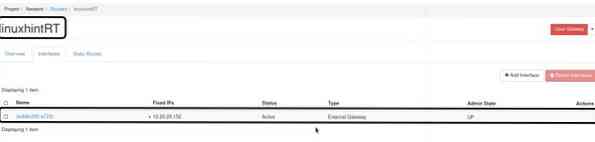
Étape 9. Une nouvelle fenêtre d'invite apparaîtra. Dans la liste déroulante des sous-réseaux, sélectionnez le sous-réseau interne « my_subnet.” Dans le champ Adresse IP, ne remplissez rien. Cliquez maintenant sur le bouton Soumettre pour terminer cette étape.
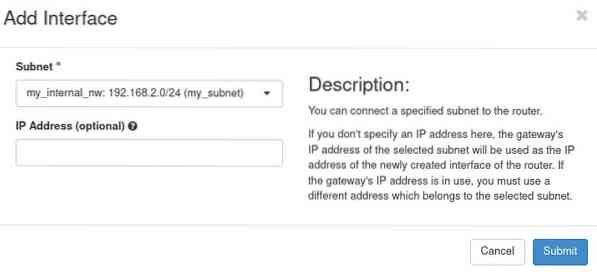
Étape 10. Maintenant que toutes les étapes de configuration du réseau sont terminées, nous allons vérifier les paramètres réseau d'OpenStack. Suivez le chemin :
Projet -> Réseau -> Topologie du réseau
Une carte du réseau comme indiqué ci-dessous devrait apparaître :
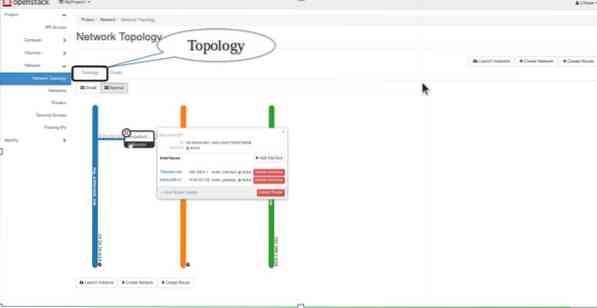
C'est tout, les gars. Nous avons réussi à configurer une configuration réseau de base sur OpenStack. Essayez d'ajouter un peu de saveur à cette configuration en ajoutant plus de réseaux et en créant un chemin de communication entre plusieurs machines virtuelles à l'intérieur d'OpenStack.
 Phenquestions
Phenquestions


